Emparejar y conectar un dispositivo Bluetooth en macOS es simple. De hecho, encontrará que todo el proceso es bastante sencillo y que el sistema operativo puede emparejarse fácilmente con una variedad de dispositivos. Rara vez tiene problemas para encontrar el dispositivo al que desea conectarse. Dicho esto, no tiene soporte para atajos de teclado. Si desea utilizar atajos de teclado para conectar / desconectar dispositivos Bluetooth, deberá utilizar una aplicación de terceros llamada Wechsel .
Instalar Wechsel
Wechsel es una aplicación gratuita de código abierto que puede descargar de Github e instalarla no es diferente a instalar otras aplicaciones; sin embargo, parece haber un problema con la firma de la aplicación y macOS la bloquea.
Para desbloquearlo, deberá abrir Preferencias del sistema e ir a la preferencia Seguridad y Privacidad. En la pestaña General, haga clic en el icono de candado en la parte inferior e ingrese la contraseña de administrador para autenticarse. Haga clic en el botón 'Abrir de todos modos' para abrir la aplicación.
Si bien la aplicación es de código abierto y la hemos probado personalmente para asegurarnos de que no sea maliciosa, aún debe probarla bajo su propio riesgo.
Atajo de teclado para dispositivos Bluetooth
Wechsel se ejecuta en la barra de menú y no empareja dispositivos Bluetooth. Es solo para conectarlos o desconectarlos. Fuera de la caja, la aplicación no tiene un atajo de teclado configurado para activarla, por lo que lo primero que debe hacer es hacer clic en su ícono en la barra de menú e ir a sus preferencias / configuraciones.
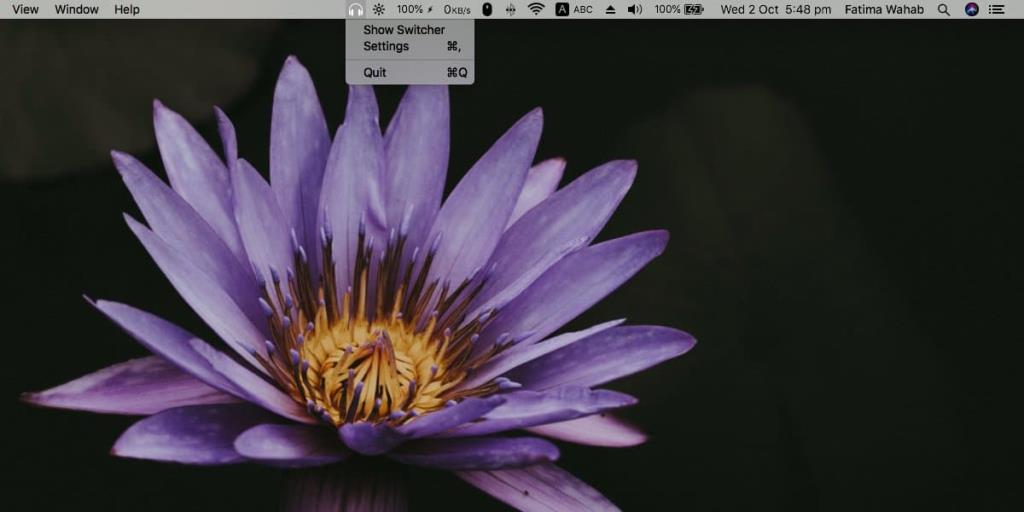
La ventana de configuración solo tiene un elemento que puede configurar, que es el método abreviado de teclado. Haga clic en el botón Grabar acceso directo y luego toque la combinación de teclas que desea usar para activar la aplicación.

Una vez hecho esto, regrese a su escritorio o cambie a cualquier aplicación de su elección. Utilice el método abreviado de teclado que ha configurado para abrir la aplicación. Verá una ventana en su pantalla con una lista de todos los dispositivos Bluetooth emparejados y disponibles. Utilice las teclas de flecha para seleccionar un dispositivo y toque Intro.
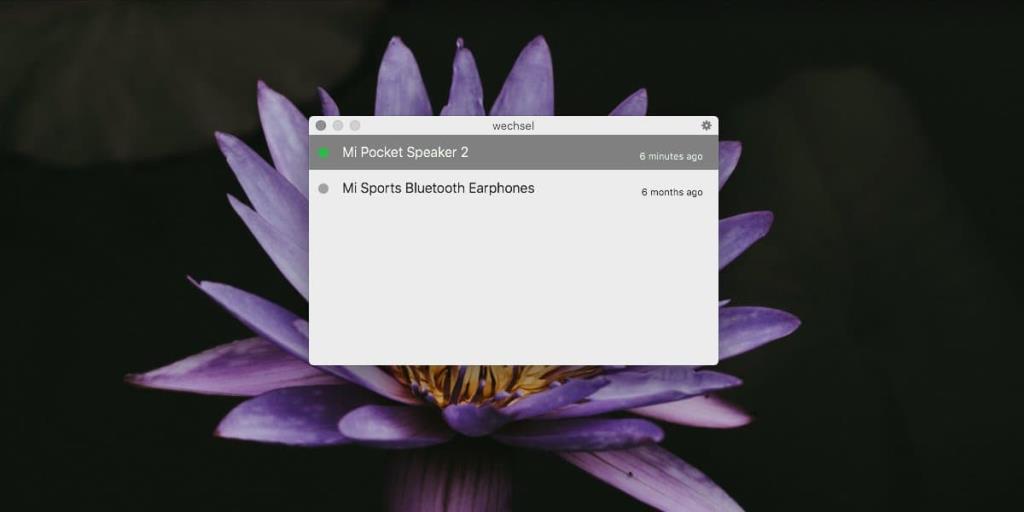
Si el dispositivo no está conectado a su Mac, al tocar Intro se conectará. Si el dispositivo ya está conectado a su Mac, al tocar Intro se desconectará. Un dispositivo conectado se indica con un icono de punto verde junto a él. Cada dispositivo también le muestra cuándo se conectó por última vez a su sistema.
El icono de la barra de menú de Wechsel indica que está destinado a ser utilizado para dispositivos de audio, pero es probable que la aplicación funcione con cualquier dispositivo Bluetooth.

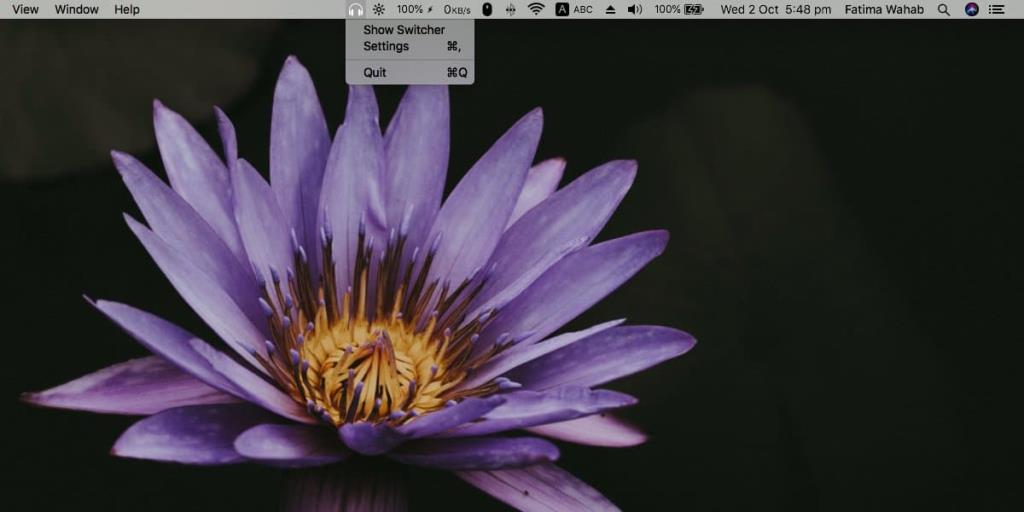

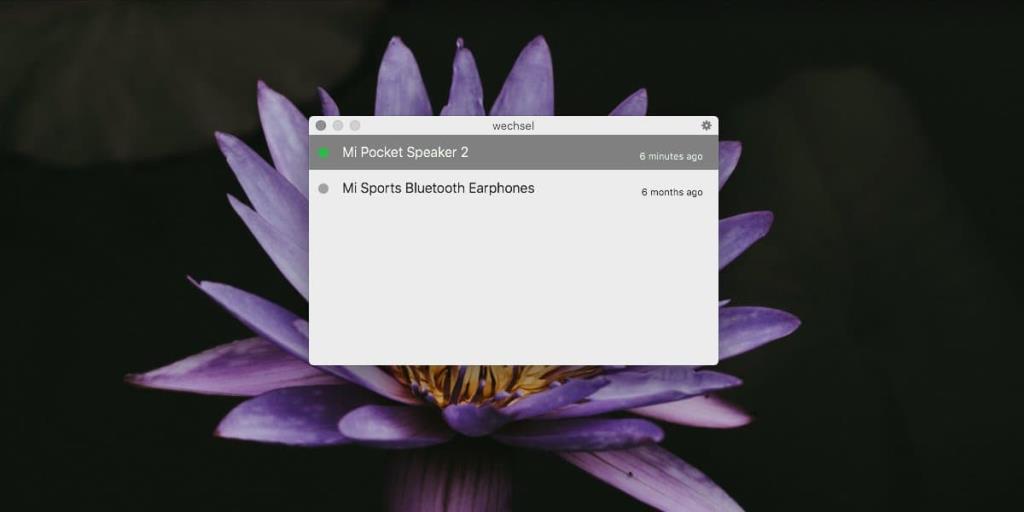


![Sincroniza música con Android, Windows Phone y Blackberry [Mac] Sincroniza música con Android, Windows Phone y Blackberry [Mac]](https://tips.webtech360.com/resources8/r252/image-6436-0829093741956.jpg)
![Memory Diag y Battery Diag son dos aplicaciones sencillas de monitorización del sistema [Mac] Memory Diag y Battery Diag son dos aplicaciones sencillas de monitorización del sistema [Mac]](https://tips.webtech360.com/resources8/r252/image-6209-0829094630183.png)
